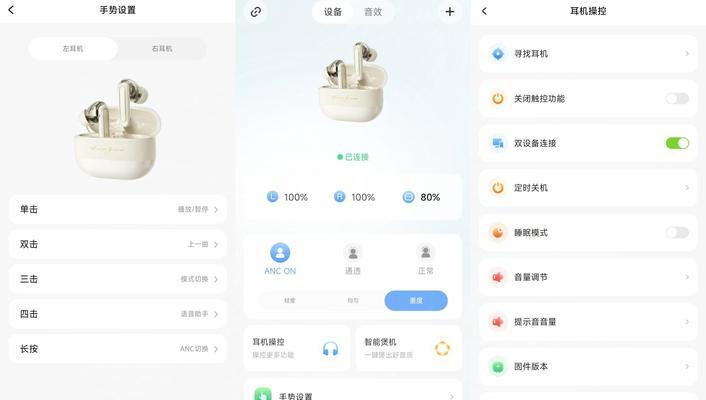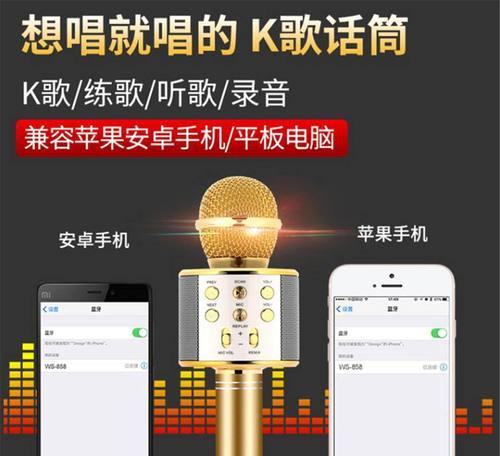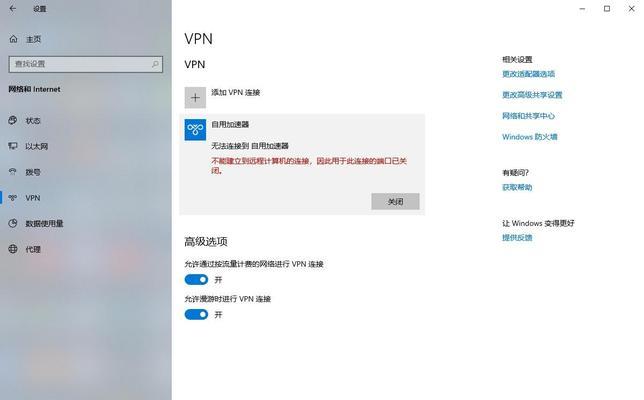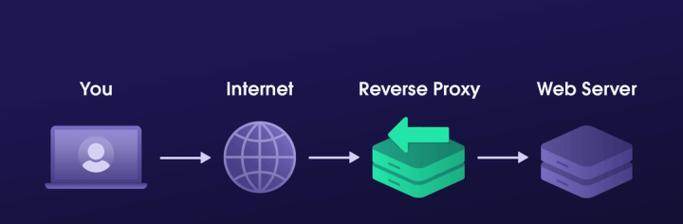如何在本地查看iCloud相册(操作详情及注意事项)
游客 2023-10-31 13:50 分类:电脑技巧 82
随着云存储的普及和发展,iCloud已经成为了苹果设备用户备份和存储数据的首选之一。然而,有时候我们可能需要在本地查看iCloud相册中的照片和视频,以便更方便地编辑、备份或共享。本文将详细介绍如何在本地查看iCloud相册,并提供一些操作细节和注意事项。
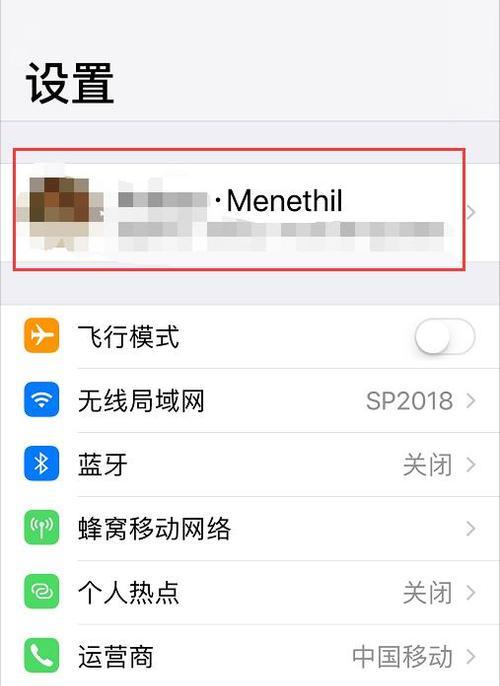
登陆iCloud账号
-通过iPhone或iPad进入“设置”应用;
-点击自己的AppleID,在弹出窗口中选择“iCloud”;

-输入AppleID和密码,完成登陆。
打开iCloud照片库
-在“设置”中找到“照片”选项;
-确保“iCloud照片库”开关已打开。

等待同步完成
-打开“照片”应用,等待iCloud照片库的同步完成;
-若同步较慢,可以连接Wi-Fi并保持设备屏幕亮起状态。
使用“照片”应用查看iCloud相册
-打开“照片”应用;
-点击“相册”选项卡,即可查看iCloud相册中的所有照片和视频。
搜索照片和视频
-在“照片”应用中,点击右上角的搜索图标;
-输入关键词,可以按照日期、地点、人物等条件搜索照片和视频。
选择并查看照片和视频
-点击相册中的照片或视频,即可全屏查看;
-可以通过滑动手势浏览相册中的其他照片和视频。
编辑照片和视频
-在全屏查看模式下,点击编辑按钮,即可对照片进行剪裁、旋转等操作;
-对于视频,可以进行剪辑、调整音量等操作。
导出照片和视频
-在全屏查看模式下,点击共享按钮;
-选择“保存图像”或“保存视频”,即可将文件保存到本地相册。
共享照片和视频
-在全屏查看模式下,点击共享按钮;
-选择“共享图像”或“共享视频”,即可通过邮件、短信等方式将文件发送给他人。
删除照片和视频
-在全屏查看模式下,点击垃圾桶图标;
-确认删除后,文件将从iCloud相册和本地相册中移除。
注意事项:同步时间
-iCloud照片库的同步时间取决于网络状况和照片数量;
-大量照片或视频的同步可能需要较长时间,请耐心等待。
注意事项:存储空间
-确保iCloud账号有足够的存储空间以容纳照片和视频;
-可以通过购买更多存储空间来满足需求。
注意事项:隐私保护
-在共享照片和视频时,注意保护个人隐私信息;
-仅与可信任的人分享敏感内容。
注意事项:备份重要文件
-在删除照片和视频之前,建议先备份重要文件至本地或其他云存储服务。
通过简单的操作,我们可以在本地查看iCloud相册中的照片和视频,并进行编辑、导出、共享等操作。但是,在操作过程中需要注意同步时间、存储空间、隐私保护和备份等细节问题,以确保数据的安全和完整性。通过本文提供的方法,希望能帮助读者更好地管理和利用iCloud相册中的内容。
版权声明:本文内容由互联网用户自发贡献,该文观点仅代表作者本人。本站仅提供信息存储空间服务,不拥有所有权,不承担相关法律责任。如发现本站有涉嫌抄袭侵权/违法违规的内容, 请发送邮件至 3561739510@qq.com 举报,一经查实,本站将立刻删除。!
- 最新文章
- 热门文章
- 热评文章
-
- 电脑显示器睡眠状态如何唤醒?
- 台式电脑如何设置成wifi热点?
- 自助拍照界面手机设置步骤是什么?
- 华硕天选3笔记本包包质量如何?购买建议是什么?
- 电脑运行内存怎么调?优化设置与性能提升!
- 亚马逊老式相机如何配合手机拍照?使用手机拍照的步骤是什么?
- 尼康光影随心拍功能如何用手机实现?操作指南是什么?
- 电脑图标命名字体颜色如何更改?
- 新电脑无声音输出怎么调整?设置步骤是什么?
- 电脑耳机声音增强驱动怎么设置?如何优化音质?
- 笔记本电脑如何下载视频AI?下载过程中遇到问题怎么办?
- 在电脑中怎么看到内存?有哪些方法可以查看内存信息?
- 笔记本电脑拆开老卡死机怎么回事?如何解决?
- 投影仪户外幕布使用视频的方法是什么?
- t480s联想笔记本黑屏如何解决?
- 热门tag
- 标签列表
- 友情链接